- มีเคล็ดลับดีๆ สองสามข้อที่คุณสามารถใช้เพื่อซ่อมแซมฮาร์ดไดรฟ์ภายนอกบน Mac
- เพื่อให้แม่นยำยิ่งขึ้น เพียงตรวจสอบสายเคเบิลและพอร์ตของคุณ หรือลองฟอร์แมตฮาร์ดไดรฟ์ใหม่เอง
- สำหรับคำแนะนำเพิ่มเติมเช่นนี้ ของเรา การแก้ไขปัญหา Mac ส่วนนี้เป็นจุดเริ่มต้นที่เหมาะสม
- อย่าลังเลที่จะคั่นหน้าของเรา Mac Hub เพื่อเข้าถึงเคล็ดลับที่คล้ายกันในทันทีดังตัวอย่างด้านล่าง

ข้อผิดพลาดและปัญหามากมายเกิดจากระบบที่รก จะทำความสะอาดและเพิ่มประสิทธิภาพระบบของคุณ ดาวน์โหลดเดี๋ยวนี้ และทำให้ Mac OS ของคุณเร็วขึ้นในสามขั้นตอนง่ายๆ:
- ดาวน์โหลดและติดตั้ง เครื่องซักผ้า X9.
- รอให้เริ่มการสแกนอัตโนมัติเพื่อค้นหาปัญหา Mac OS
- คลิก ทำความสะอาด เพื่อขจัดปัญหาที่เป็นไปได้ทั้งหมด
- เครื่องซักผ้า X9 ถูกดาวน์โหลดโดย 0 ผู้อ่านในเดือนนี้
หากความจุของ Mac ของคุณไม่เพียงพอกับความต้องการของคุณ ฮาร์ดไดรฟ์ภายนอก จะมีประโยชน์
ไม่ต้องพูดถึงว่ายังมีข้อได้เปรียบที่สำคัญอีกประการหนึ่งในการใช้ฮาร์ดไดรฟ์ภายนอก: คุณสามารถเพิ่มหน่วยความจำของอุปกรณ์และทำให้เร็วขึ้นอย่างเห็นได้ชัด
แต่บางครั้ง ไดรฟ์ภายนอกของคุณอาจทำงานไม่ถูกต้อง ถ้าคุณ
MacBook ไม่สามารถเชื่อมต่อกับฮาร์ดไดรฟ์ภายนอกของคุณ หรือคุณได้รับข้อผิดพลาดทุกประเภท วิธีที่ดีที่สุดคือการซ่อมแซมหากคุณไม่เคยทำมาก่อน ให้อ่านคู่มือนี้ต่อไปเพื่อเรียนรู้ว่าคุณจะทำเช่นนั้นได้อย่างไร
ฉันจะซ่อมแซมฮาร์ดไดรฟ์ภายนอกบน Mac ได้อย่างไร
1. ใช้ซอฟต์แวร์กู้คืนข้อมูล

เครื่องมือการกู้คืนข้อมูล เช่น Stellar Data Recovery Professional สำหรับ Mac ช่วยให้คุณสามารถกู้คืนไฟล์ที่ถูกลบหรือเสียหายจากฮาร์ดไดรฟ์ภายนอก
หากคุณไม่มีเวลาทำตามขั้นตอนตามรายละเอียดด้านล่างเพื่อซ่อมแซมอุปกรณ์จัดเก็บข้อมูลภายนอก อย่างน้อยที่สุดคุณอาจต้องการกู้คืนข้อมูลของคุณหลังจากฟอร์แมตไดรฟ์
เรื่องสั้นโดยย่อ Stellar Data Recovery Professional จะช่วยคุณกู้คืนข้อมูลที่สูญหาย คุณจะประหลาดใจที่พบว่าสามารถกู้คืนไฟล์จาก MacBook, iMac, Mac Pro e และ Mac mini ได้อย่างง่ายดาย
เหนือสิ่งอื่นใด มันยังกู้คืนข้อมูลจาก Mac ที่ขัดข้องหรือไม่ได้บูทโดยใช้ไดรฟ์กู้คืน ดังนั้นตรวจสอบให้แน่ใจว่าข้อมูลนั้นพร้อมสำหรับงานปัจจุบันของคุณเช่นกัน

Stellar Data Recovery Professional
การนำไฟล์ Mac ที่ถูกลบกลับคืนมานั้นง่ายมากเมื่อใช้เครื่องมือนี้! พร้อมที่จะให้มันลอง?
เข้าไปดูในเว็บไซต์
2. ตรวจสอบสายเคเบิลและพอร์ตของคุณ

การเชื่อมต่อที่ผิดพลาดมักจะถูกตำหนิสำหรับปัญหาฮาร์ดไดรฟ์ภายนอก ก่อนดำดิ่งสู่ขั้นตอนการแก้ไขปัญหา ตรวจสอบให้แน่ใจว่าได้เสียบฮาร์ดไดรฟ์เข้ากับพอร์ต HDMI อื่น
หากพอร์ตปัจจุบันเป็นปัญหา Mac ของคุณควรรู้จักอุปกรณ์จัดเก็บข้อมูลภายนอกและเข้าถึงไฟล์ที่จัดเก็บไว้ในนั้นหลังจากที่คุณเสียบพอร์ตอื่น
สาย USB อาจเป็นตัวการเช่นกัน ใช้สายอื่นเพื่อเชื่อมต่อฮาร์ดไดรฟ์ของคุณกับ Mac และตรวจสอบว่าปัญหาได้รับการแก้ไขแล้วหรือไม่ หากอุปกรณ์ยังคงใช้งานไม่ได้ ให้ไปที่ขั้นตอนถัดไป
การเชื่อมต่อ HDMI ไม่ทำงานบน MacBook? วางใจให้เราแก้ปัญหา!
3. ใช้ยูทิลิตี้ดิสก์
- นำทางไปยัง สาธารณูปโภค > เลือก ยูทิลิตี้ดิสก์
- คลิกที่ ดู > เลือกแสดง อุปกรณ์ทั้งหมด เพื่อแสดงรายการอุปกรณ์ทั้งหมดที่เชื่อมต่อกับ Mac ของคุณ
- เลือกฮาร์ดไดรฟ์ภายนอกของคุณ
- ไปที่แถบด้านข้างและคลิกที่ ปฐมพยาบาล ปุ่ม.
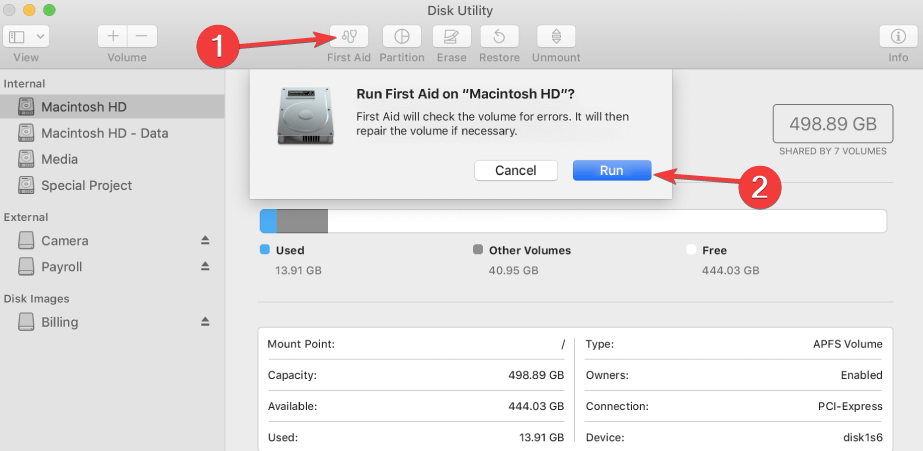
- คลิกที่ วิ่ง เพื่อเปิดเครื่องมือ Disk Utility จะสแกนฮาร์ดไดรฟ์ภายนอกของคุณและแก้ไขปัญหาที่ตรวจพบ
Disk Utility เป็นเครื่องมือแก้ไขปัญหาในตัวที่มีประโยชน์มาก ซึ่งคุณสามารถใช้ตรวจหาและแก้ไขปัญหาต่างๆ ของฮาร์ดดิสก์ได้ ใช้ขั้นตอนข้างต้นเพื่อซ่อมแซมฮาร์ดไดรฟ์ภายนอกของคุณ
รอจนกว่ายูทิลิตี้ดิสก์จะยืนยันว่าไดรฟ์ได้รับการซ่อมแซมแล้ว สำหรับข้อมูลเพิ่มเติม คุณสามารถคลิกที่ปุ่มแสดงรายละเอียดเพื่อเรียนรู้สิ่งที่ได้รับการซ่อมแซม
หากยูทิลิตี้ดิสก์รายงานว่าไม่สามารถซ่อมแซมฮาร์ดไดรฟ์ของคุณได้ ให้ทำซ้ำขั้นตอนเดิมอีกครั้ง หากคุณได้รับข้อความเดียวกัน คุณต้องฟอร์แมตฮาร์ดไดรฟ์ภายนอกของคุณ
4. ฟอร์แมตฮาร์ดไดรฟ์ภายนอกของคุณใหม่
- นำทางไปยัง สาธารณูปโภค และเลือก ยูทิลิตี้ดิสก์
- เลือกฮาร์ดไดรฟ์ภายนอกของคุณและคลิกที่ ลบ ตัวเลือก
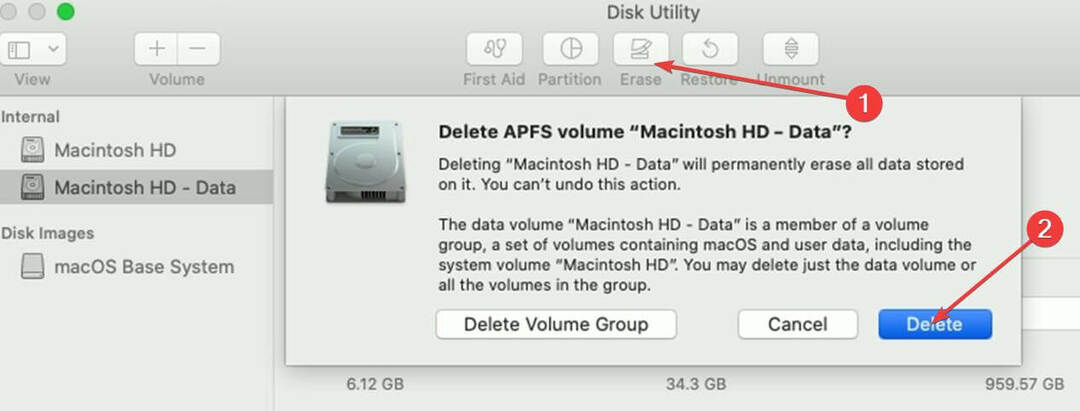
- เมื่อได้รับแจ้ง ให้ป้อนชื่อใหม่สำหรับฮาร์ดไดรฟ์และเลือกรูปแบบที่จะใช้
โปรดทราบว่าการฟอร์แมตอุปกรณ์จัดเก็บข้อมูลภายนอกของคุณจะลบไฟล์และโฟลเดอร์ทั้งหมดที่จัดเก็บไว้ในนั้น ตามหลักการแล้ว คุณควรสำรองข้อมูลสำคัญไว้ในอุปกรณ์อื่น
เสร็จแล้ว เราหวังว่าโซลูชันที่ระบุไว้ข้างต้นจะช่วยคุณได้ บอกเราเพิ่มเติมเกี่ยวกับประสบการณ์ของคุณในพื้นที่แสดงความคิดเห็นด้านล่าง
คำถามที่พบบ่อย: เรียนรู้เพิ่มเติมเกี่ยวกับฮาร์ดไดรฟ์ภายนอกและ Mac
- ทำไม Mac ของฉันไม่อ่านฮาร์ดไดรฟ์ภายนอก
Mac ของคุณอาจไม่สามารถอ่านเนื้อหาบนฮาร์ดไดรฟ์ภายนอกของคุณได้เนื่องจากการเชื่อมต่อสายเคเบิลและพอร์ตผิดพลาด ปัญหาไฟล์เสียหาย หรือซอฟต์แวร์ที่ล้าสมัย
- ฉันจะแก้ไขฮาร์ดไดรฟ์ภายนอกที่เสียหายบน Mac ได้อย่างไร
หากต้องการแก้ไขฮาร์ดไดรฟ์ภายนอกที่เสียหายในคอมพิวเตอร์ Mac ให้เรียกใช้ยูทิลิตี้ดิสก์ เครื่องมือแก้ไขปัญหาในตัวนี้จะตรวจจับและซ่อมแซมไฟล์ที่เสียหายโดยอัตโนมัติ คุณยังสามารถเรียกใช้โซลูชันซอฟต์แวร์ซ่อมแซมฮาร์ดไดรฟ์ของบริษัทอื่นได้อีกด้วย
- ฉันจะกู้คืนข้อมูลจากฮาร์ดไดรฟ์ภายนอกบน Mac ได้อย่างไร
วิธีแก้ปัญหาที่รวดเร็วและปลอดภัยที่สุดในการกู้คืนข้อมูลจากฮาร์ดไดรฟ์ภายนอกโดยใช้คอมพิวเตอร์ Mac คือการติดตั้งซอฟต์แวร์กู้คืนข้อมูล เช่น Stellar เครื่องมือดังกล่าวทำงานโดยการสแกนสื่อหน่วยความจำเพื่อหาไฟล์และโฟลเดอร์ที่ซ่อนอยู่เพื่อให้ผู้ใช้สามารถกู้คืนได้
หมายเหตุบรรณาธิการ: โพสต์นี้เผยแพร่ครั้งแรกใน เมษายน 2020 และได้รับการปรับปรุงและปรับปรุงตั้งแต่เดือนตุลาคม 2020 เพื่อความสด ความถูกต้อง และความครอบคลุม

ยังคงมีปัญหากับ Mac OS ของคุณ?
แก้ไขด้วยเครื่องมือนี้:
- ดาวน์โหลดและติดตั้งทันที เครื่องซักผ้า X9 จากเว็บไซต์ทางการ
- รอให้การสแกนอัตโนมัติเริ่มต้นและระบุปัญหา
- คลิก ทำความสะอาด เพื่อเริ่มปรับแต่ง Mac OS ของคุณเพื่อประสบการณ์ที่ดียิ่งขึ้น
Restoro ถูกดาวน์โหลดโดย 0 ผู้อ่านในเดือนนี้
![ข้อเสนอ 50+ อันดับแรกสำหรับฮาร์ดไดรฟ์ภายนอก [เทศกาลวันหยุด 2019]](/f/59b4e335f75e18e429adaad5f1af0d63.jpg?width=300&height=460)
